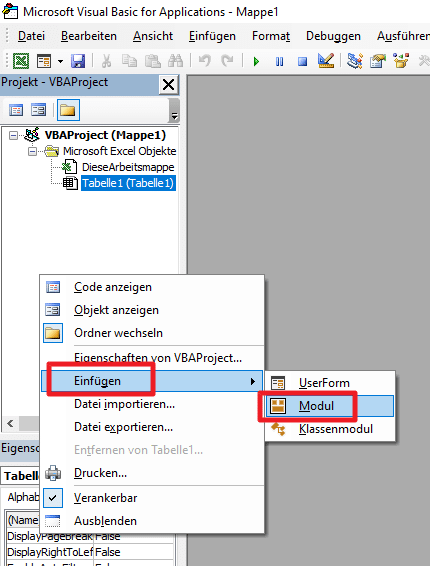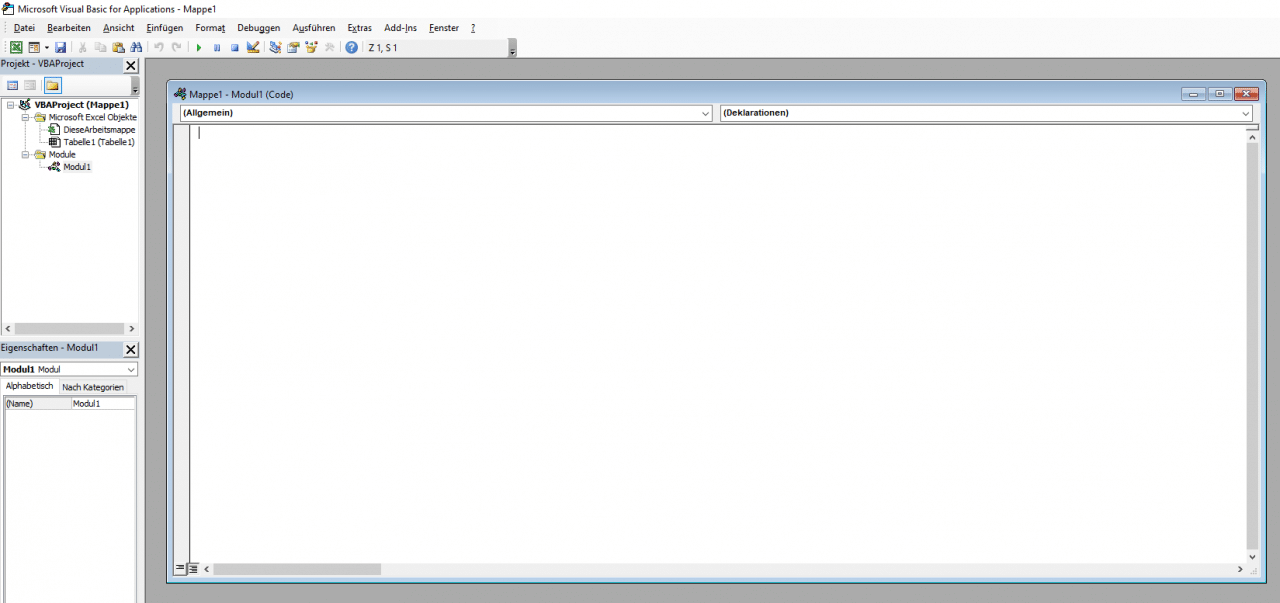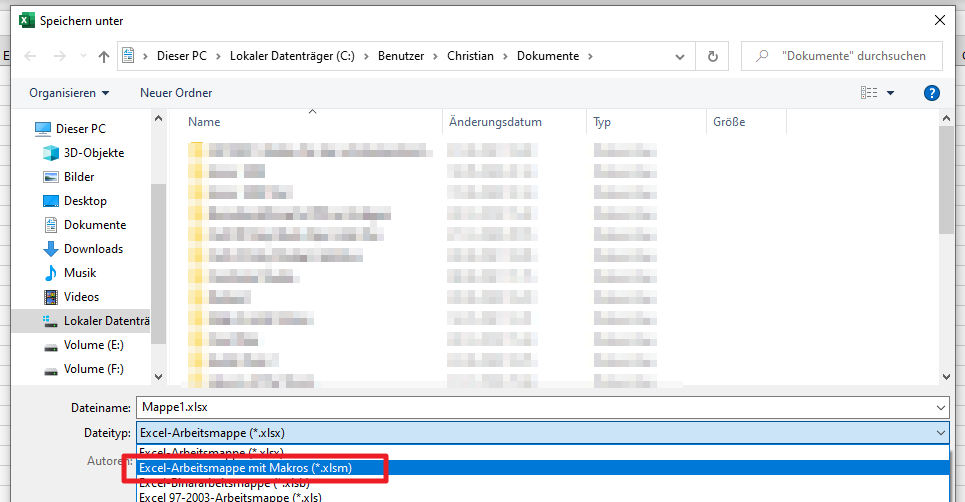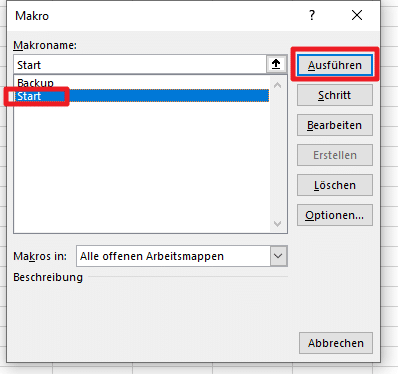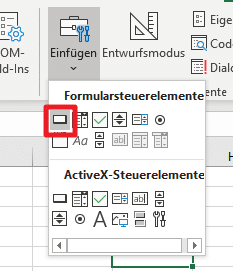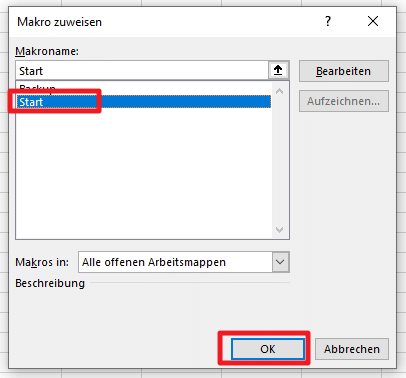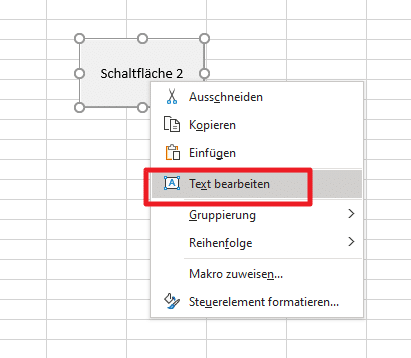Hier zeige ich euch, wie ihr von eurer Arbeitsmappe in Excel ein automatisches Backup alle x Minuten erstellen könnt. Dies klappt komplett ohne fremde Programme.
1. Entwicklertools aktivieren
Zuerst müsst ihr die Entwicklertools aktivieren. Diese benötigen wir, da wir Visual Basic Code ins Dokument schreiben müssen. Hier habe ich eine Anleitung dazu geschrieben.
2. Code eingeben
Öffnen nun ein Dokument und klickt auf Entwicklertools. Wählt nun “Visual Basic” aus.
Jetzt geht folgendes Fenster auf.
Klickt nun mit der Rechten Maustaste in den “weißen Bereich” (links) und wählt unter “Einfügen –> Modul” aus.
Jetzt sollte es so aussehen.
Nun gebt folgenden Code ein:
Sub Backup()
ThisWorkbook.SaveCopyAs Filename:=ThisWorkbook.Path & "\" & Format(Now, "yyyy-MM-dd HH-mm-ss") & " " & ThisWorkbook.Name
End Sub
Sub Start()
Application.OnTime Now() + TimeValue("00:10:00"), "Start"
Backup
MsgBox ("Backup erfolgreich")
End SubCode-Sprache: PHP (php)Erklärung:
Dies sind 2 Funktionen, welche immer wieder ausgeführt werden.
Application.OnTime Now() + TimeValue("00:00:10"), "Start"
Hier könnt ihr die Zeitspanne ändern, in der immer wieder ein Backup erstellt werden soll.
TimeValue("01:00:00") wäre zum Beispiel jede Stunde.Code-Sprache: CSS (css)ThisWorkbook.SaveCopyAs Filename:=ThisWorkbook.Path & "\" & Format(Now, "yyyy-MM-dd HH-mm-ss") & " " & ThisWorkbook.Name
Hier wird der Dateiname festgelegt sowie der Pfad. Diesen könnt ihr anpassen. Mit dieser Einstellung wird das Backup im selben Ordner erstellt.
Möchtet ihr ein Backup unter "C:\Backup" erstellen, so gebt ihr folgendes ein:
ThisWorkbook.SaveCopyAs Filename:="C:\Backup" & "\" & Format(Now, "yyyy-MM-dd HH-mm-ss") & " " & ThisWorkbook.NameCode-Sprache: PHP (php)Nun klickt ihr auf speichern. Wichtig ist, dass ihr jetzt “Excel-Arbeitsmappemit Makros (xlsm)” auswählt, da sonst die Makros nicht funktionieren.
3. Makro starten
3.1 von Hand starten
Ihr könnt das Makro von Hand starten, indem ihr auf “Makros” klickt und dann “Start” auswählt. Nun müsst ihr noch “Ausführen” klicken und das Backup wird gestartet.
3.2 mittels Button starten
Eine weitere Möglichkeit ist einen Button einzufügen, welcher das Backup startet. Dazu geht ihr in die Entwicklertools und wählt “Einfügen” aus.
Hier wählt ihr nun unter “Formularsteuerelemente” das Erste aus.
Jetzt könnt ihr mit der linken Maustaste einen Button “ziehen”. Wenn ihr die Taste los lasst werdet ihr nach einem Makro gefragt. Hier wählt ihr “Start” aus.
Nun habt ihr einen Button, welcher das Makro startet.
Den Text des Buttons könnt ihr ändern, indem ihr mit der rechten Maustaste auf den Button klickt. Dann wählt ihr “Text bearbeiten” aus.
4. Download der fertigen Datei
Hier findet ihr die komplette Datei zum Download.